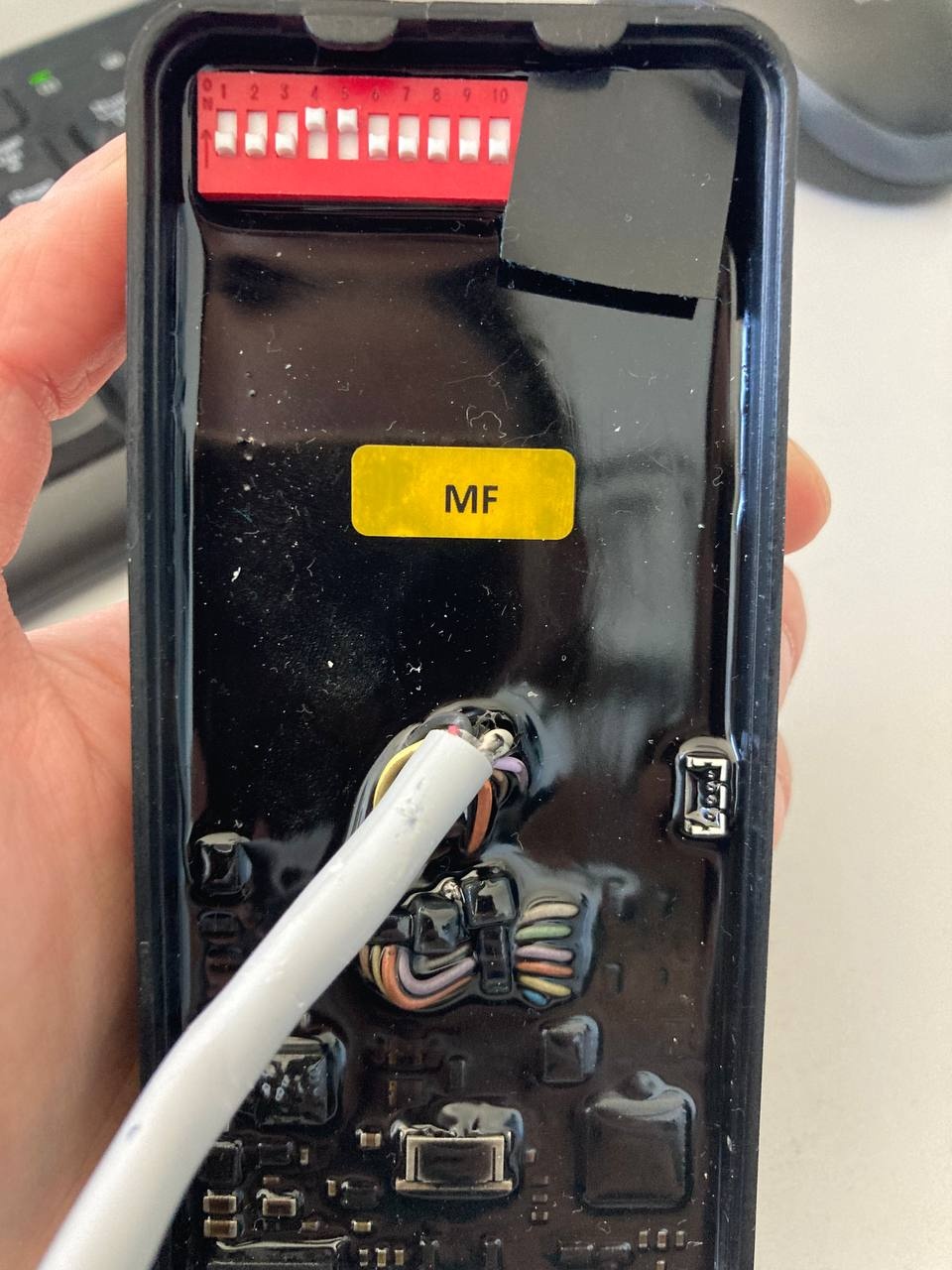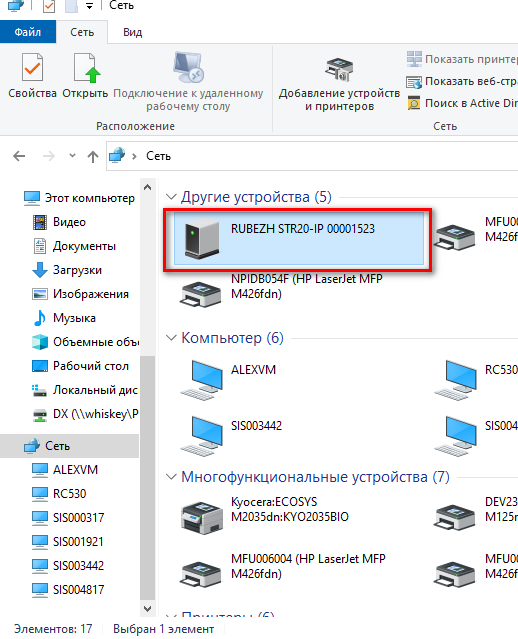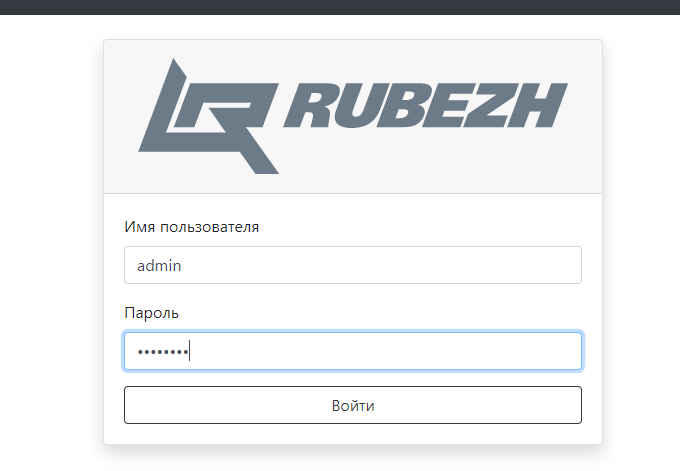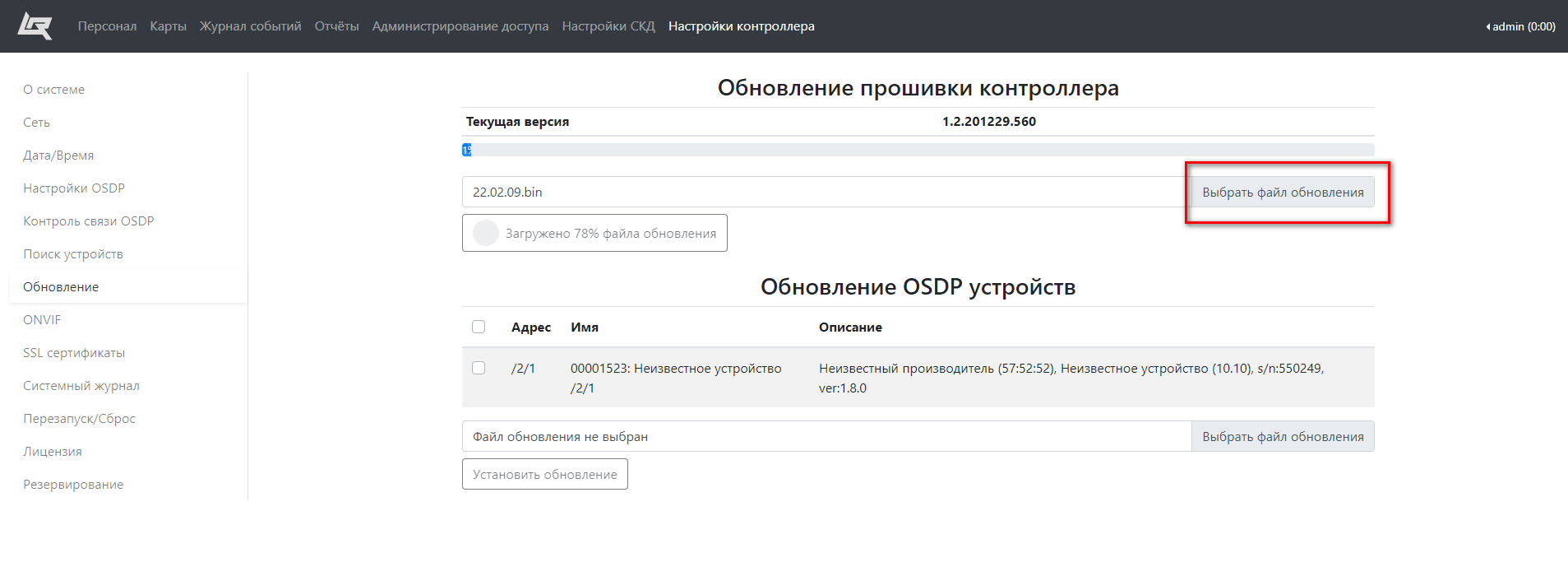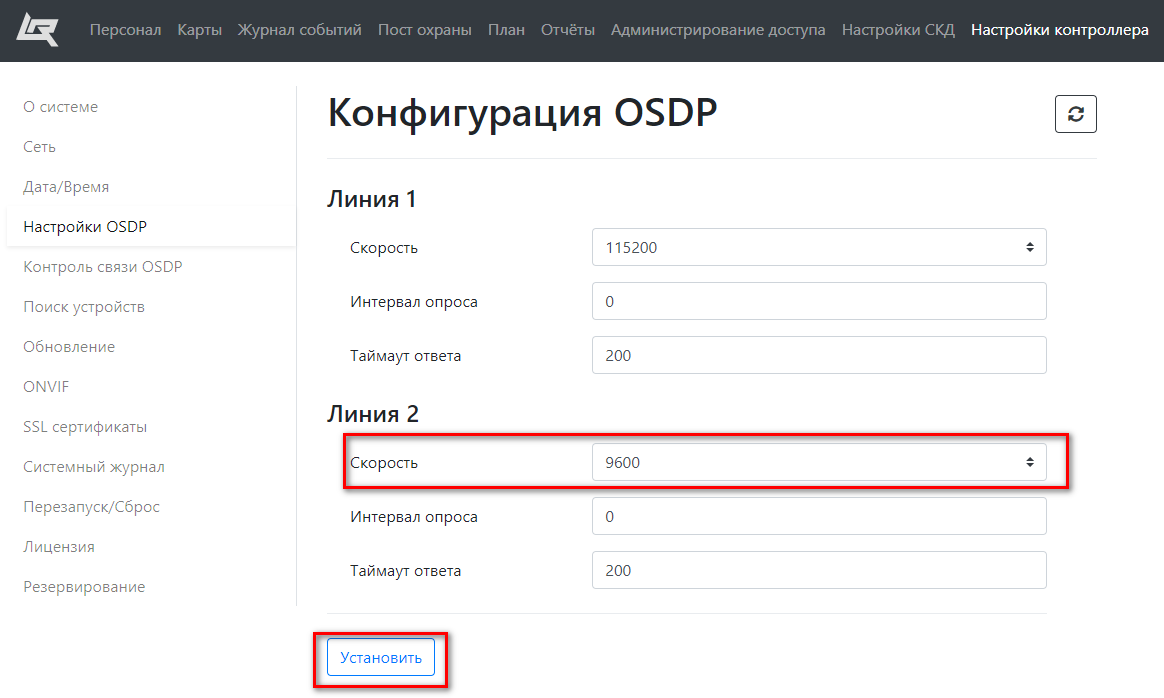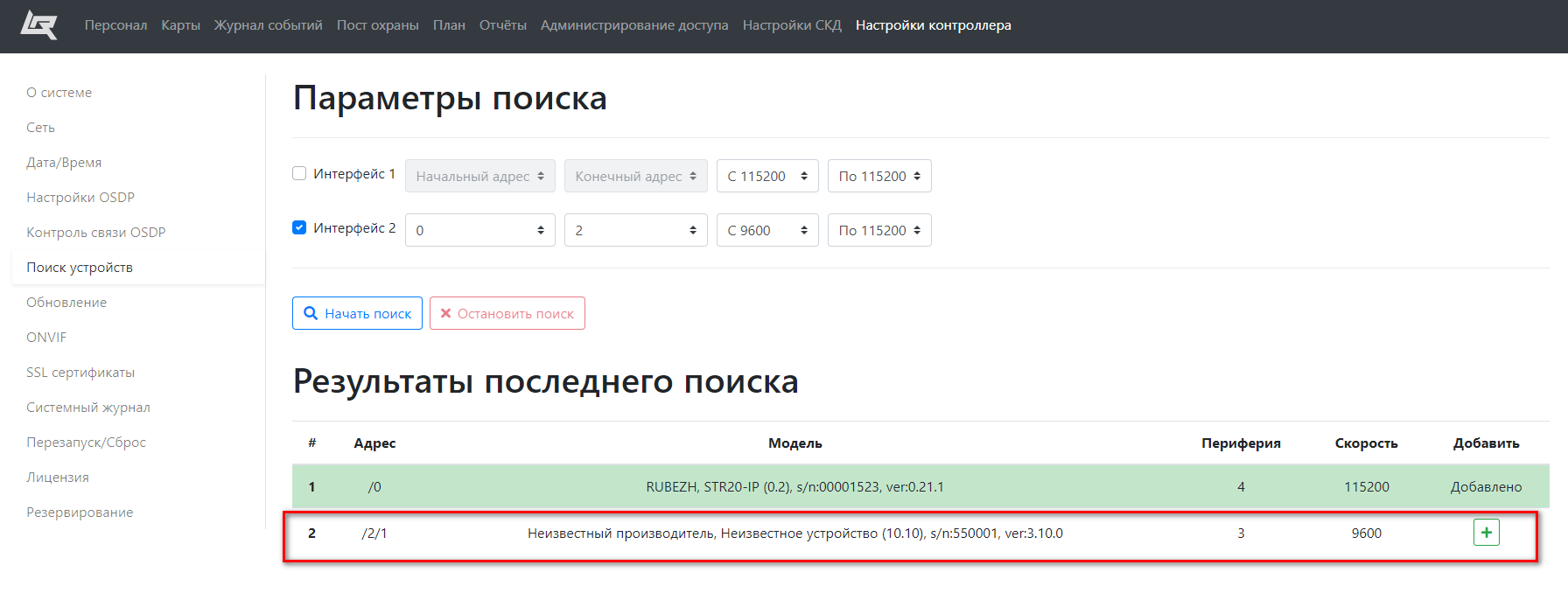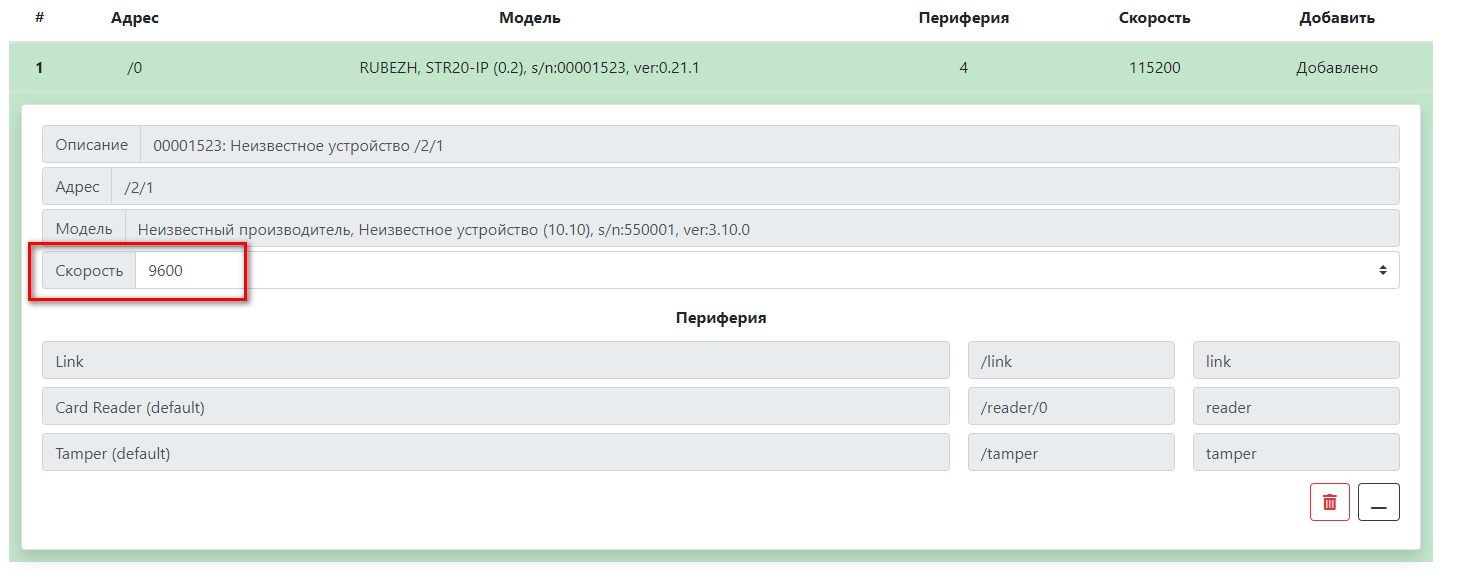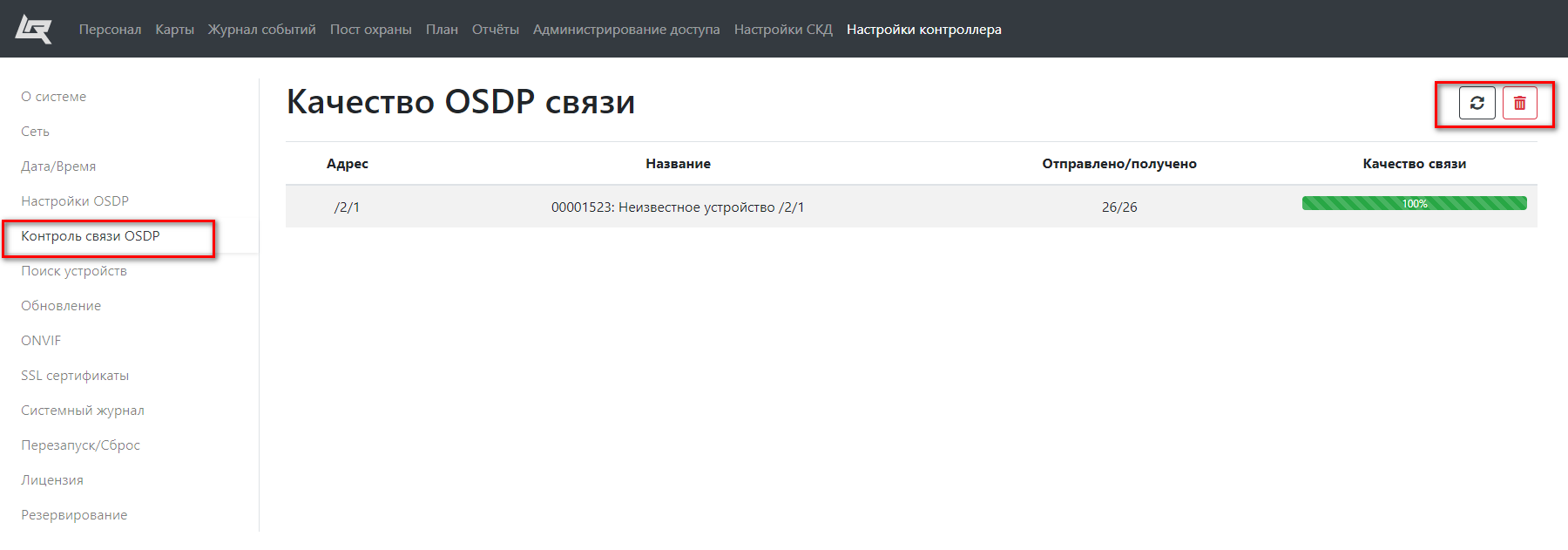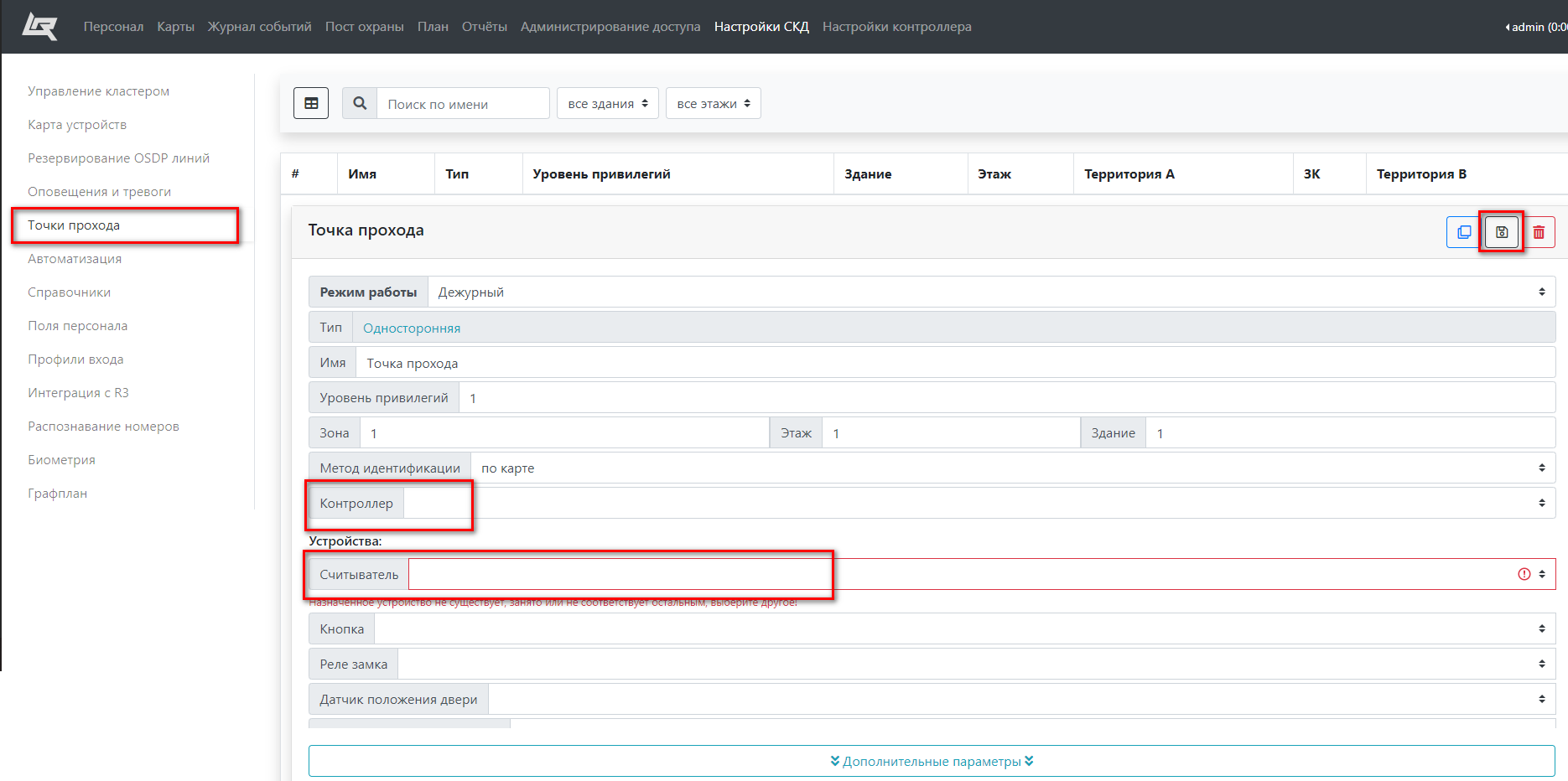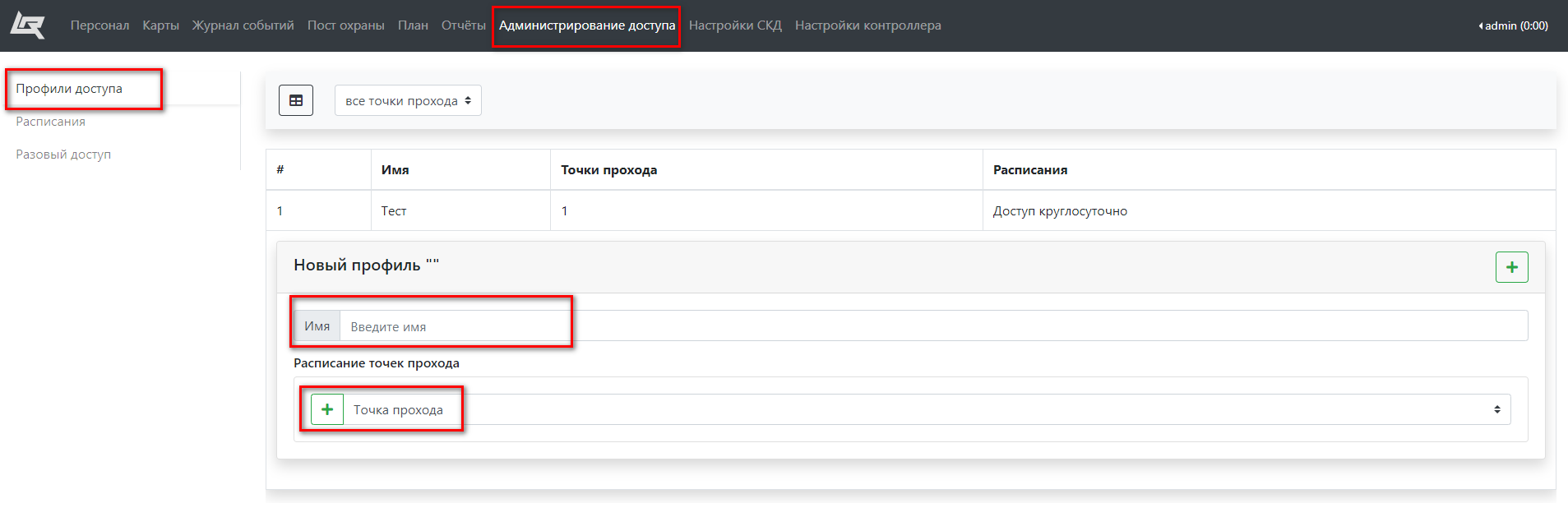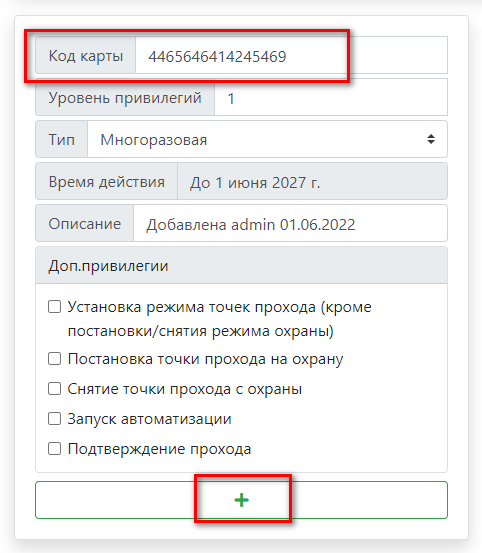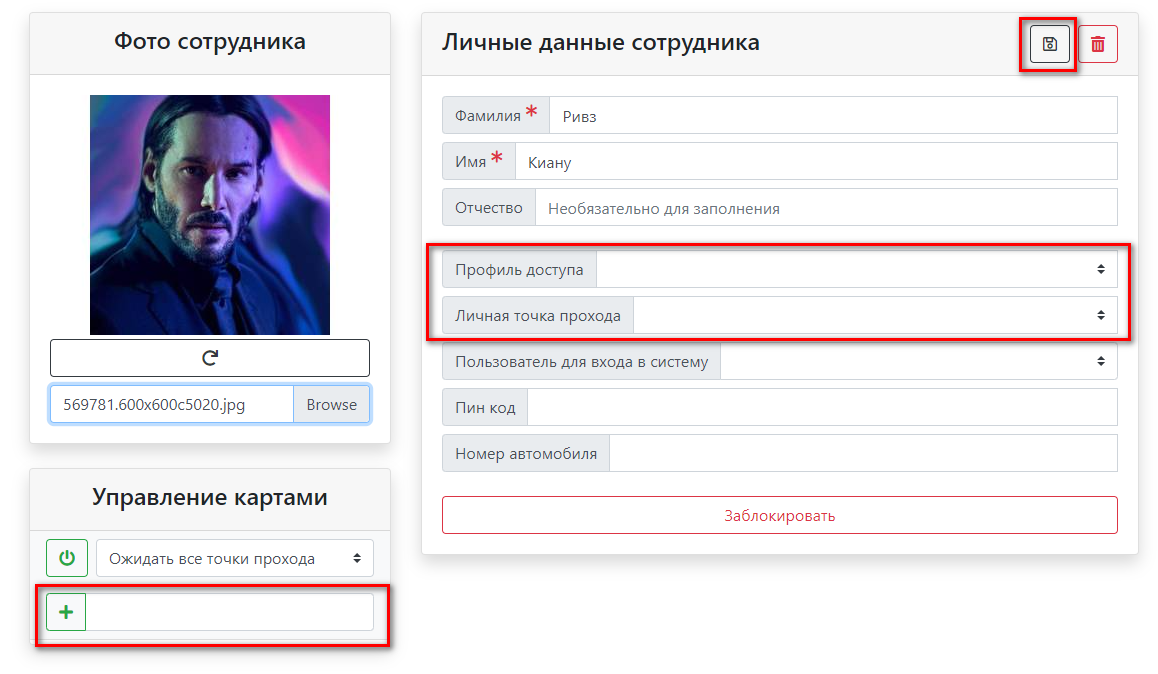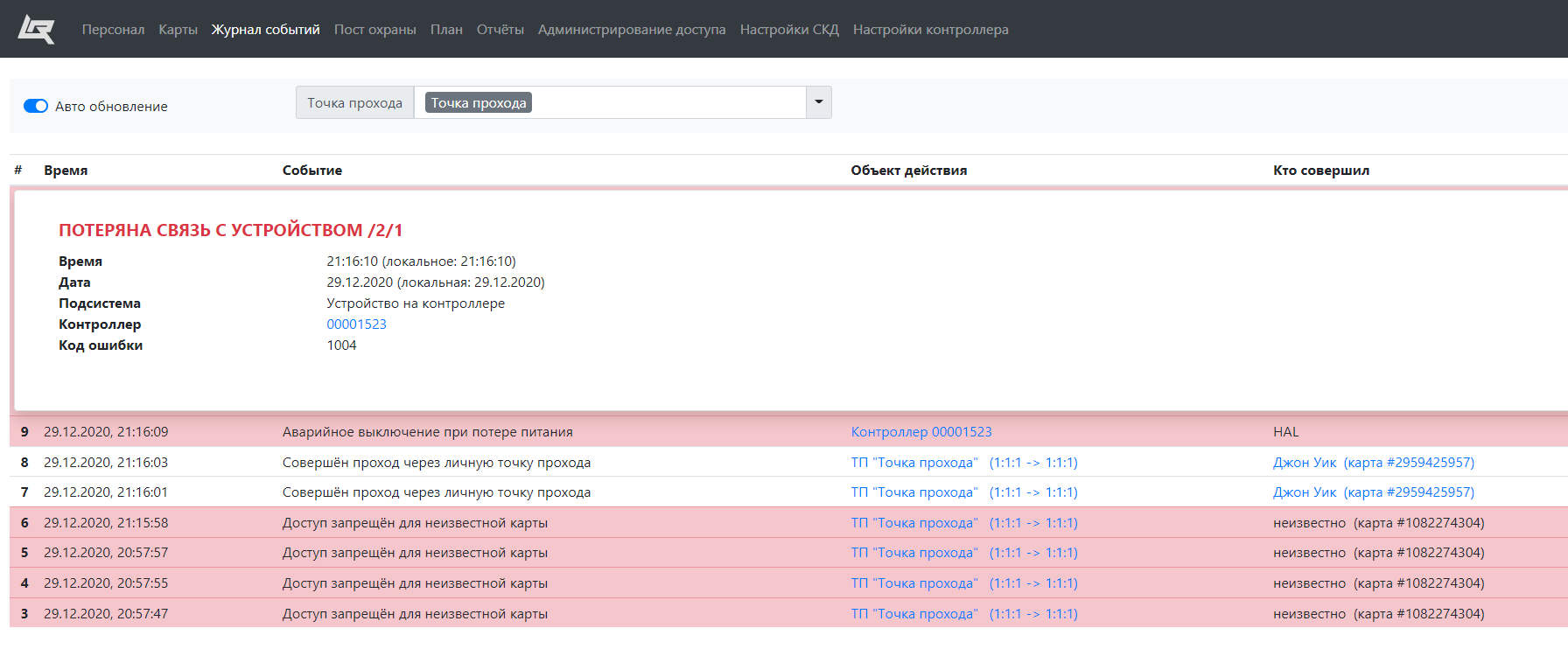Введение
В данной инструкции представлено описание подключения и настройки контроллера STR20-IP + WR-10.
Считыватель WR-10 подключается к контроллеру STR20-IP через интерфейс RS-485. Взаимодействие между считывателем и контроллером осуществляется через протокол OSDP.
Устройства
| Устройство | Описание |
| STR20-IP | Сетевой Web-контроллер на ОС Linux с базовым функционалом, является ведущим устройством, к которому по интерфейсу RS-485 (протокол OSDP) подключаются модули доступа и считыватели OSDP. Каждый контроллер имеет встроенное ПО, для настройки системы, хранения базы данных, параметров доступа, а также журнал событий. |
| WR-10 | Считыватель RFID-карт для организации СКУД и систем учета рабочего времени. |
Подключение устройств
Подключаем контроллер к питанию 12В, +U (плюс) и GND (минус).
Подключаем считыватель к питанию, красный провод (плюс), черный (минус).
Подключаем считыватель к контроллеру. В разъем линии RS-485-1(OSDP) или RS-485-2(OSDP), коричневый провод в +D, синий в -D.
Движковые переключатели 4 и 5 на считывателе должны быть установлены в положении вверх.
Подключаем патч-корд к контроллеру, ожидаем получение IP адреса по DHCP. После получения адреса, контроллер появится в Сетевом окружении под названием "RUBEZH STR20-IP".
Более подробная информация по настройке контроллера STR20-IP тут.
При выборе этого устройства будет автоматически запущен веб-интерфейс управления. По умолчанию логин - admin, пароль - abc12345.
Нажатие и удержание кнопки RESET в течение 10 сек позволяет осуществить очистку устройств от всех пользовательских данных и сбросить настройки к состоянию заводских настроек.
Нажатие и удержание кнопки в течение 20 сек позволяет осуществить полный сброс устройств с удалением всех данных и возвратом на заводскую прошивку.
Настройка параметров
Обновление прошивки на контроллере
Прошивку можно запросить у Технической поддержки Рубежа или скачать с сайта https://td.rubezh.ru/.
Для того, чтобы обновить прошивку, необходимо перейти в раздел Настройки контроллера - Обновление. Выбрать файл обновления и нажать Установить обновление.
Также в данном разделе можно обновить прошивку на считывателе.
Считыватель настраивается через раздел Настройки контроллера. Необходимо перейти в Настройки OSDP, выбрать соответствующую линию, к которой подключен считыватель, настроить параметр Скорость и нажать Установить.
По умолчанию у считывателя установлена скорость 9600.
Далее перейти в Поиск устройств, ввести параметры для поиска устройства, нажать Начать поиск. После того, как устройство будет найдено, добавить его (нажать на +).
На устройстве можно изменить скорость.
Чтобы проверить качество связи с контроллером перейдите в Контроль связи OSDP. Нажмите Сбросить данные на контроллере, затем нажмите Обновить данные с контроллера. Качество связи отображается в процентном соотношении.
Настройка точки прохода
Точки прохода являются основным понятием системы при описании правил прохода. Они являются программным объектом, описывающим реальные двери, турникеты и прочие устройства ограничения доступа.
В системе поддерживаются несколько типов точек прохода:
- односторонняя;
- двусторонняя;
- турникет;
- турникет с картоприемником;
- шлагбаум;
- шлюз и т.д.
Описание точки прохода содержит информацию о ее режиме работы, типе, названии, свойствах и устройствах, которые осуществляют получение данных карт, сигналы состояния точки, управляют замками и т.д. Для разных типов точек реализована различная логика поведения и требуется привязка разного оборудования. Элементы оборудования, прикрепляемые к точке прохода, необязательно должны находиться на одном модуле.
При необходимости, можно подключать элементы разных модулей. Однако в целях повышения надежности работы, все используемые для конкретной точки модули должны быть подключены к одному контроллеру. Интерфейс настройки не позволяет использовать элементы модулей с разных контроллеров.
Перейдите в раздел Настройки СКД - Точки прохода. Нажмите Создать новую точку прохода, заполните поля. Выберите контроллер, считыватель и нажмите Сохранить.
Настройка профиля доступа
Профиль доступа – это набор точек прохода, разрешенных для какой-либо персоны или группы персон. В программном обеспечении предустановлен режим добавления точек с круглосуточным доступом. Имеется возможность для каждой точки доступа установить свое расписание. Профили предполагают
одинаковые правила доступа для группы лиц. Почти всегда можно разделить всех людей на группы с одинаковым доступом. Например, сотрудники, гости, вип-персоны, клиенты и т.д. В этом случае можно создать соответствующие профили доступа и выдавать их разным посетителям в зависимости от группы.
Перейдите в раздел Администрирование доступа - Профили доступа. Нажмите Создать новый профиль, введите имя профиля и выберите ранее созданную точку прохода.
Добавление и привязка карт
Для того, чтобы добавить карту, перейдите в раздел Карты - Добавление. Введите номер карты и нажмите +.
Чтобы привязать карту к сотруднику необходимо создать сотрудника. Перейдите в раздел Персонал и нажмите Добавить.
Выберите Профиль доступа и Личную точку прохода. Привяжите к сотруднику карту. Нажмите Сохранить.
События
В разделе Журнал событий отображается список событий :
- Идентификация сотрудников
- Диагностическая информация о состоянии считывателей